
Aron mapulihan ang background sa pagtrabaho sa editor sa Photoshop, kanunay kini gigamit. Kadaghanan sa mga litrato sa studio gihimo sa usa ka background sa monophonic nga adunay mga landong, ug lain, labi nga nagpahayag nga background ang gikinahanglan aron matipon ang usa ka komposisyon sa art. Sa leksyon karon, isulti kini kung giunsa ang pagbag-o sa background sa Photoshop CS6.
Puli sa background
Ang orasan sa background sa litrato mahitabo sa daghang mga yugto.
- Pagbulag sa modelo gikan sa karaang kagikan;
- Pagbalhin sa modelo nga cut-out sa usa ka bag-ong background;
- Paghimo usa ka realistiko nga anino;
- Kolor nga pagtul-id, nga naghatag sa komposisyon sa pagkompleto ug realismo;
Gigikanan nga mga materyales
Litrato:

Kasaysayan:

Lakang 1: Department of Modelo gikan sa background
Una sa tanan, kinahanglan nga magbulag sa modelo gikan sa daan nga background. Mahimo nimo kini sa lainlaing mga paagi, apan kini labing gusto nga gamiton ang himan nga gitawag nga Pen. Sa ubos makit-an nimo ang mga link sa mga leksyon diin ang tanan nga mga kinahanglanon nga operasyon gihubit sa detalye.
Magbasa pa:
Giunsa Pagputol ang Usa ka Butang sa Photoshop
Giunsa paghimo ang usa ka imahe sa vector sa Photoshop
Gisugyot namon nga susihon kini nga mga materyal, tungod kay kung wala kini nga mga kahanas dili ka mahimo nga epektibo nga magtrabaho nga epektibo sa Photoshop. Mao nga, human mabasa ang mga artikulo ug mubo nga mga seksyon sa pagbansay, gipabulag namon ang mga modelo gikan sa background:

Karon kinahanglan nga ibalhin kini sa usa ka bag-ong background.
Lakang 2: Transfer sa Modelo sa bag-ong background
Aron mabalhin ang imahe sa bag-ong background sa duha ka paagi.
Ang una ug kadali - pag-drag sa background sa dokumento nga adunay modelo, ug dayon ibutang kini sa ilawom sa layer nga adunay imahe nga giputol. Kung ang background mas dako o dili kaayo canvas, kinahanglan nga ayohon ang mga sukat niini Libre nga Pagbag-o (CTRL + T.).

Ang ikaduha nga paagi angay kung imong gibuksan ang usa ka imahe nga adunay background nga, pananglitan, pag-edit. Sa kini nga kaso, kinahanglan nimo nga i-drag ang layer nga adunay modelo nga giputol sa dokumento sa background. Pagkahuman sa mubo nga pagpaabut, ang dokumento bukas, ug ang layer mahimo nga ibutang sa canvas. Sa niining panahona, ang button sa mouse kinahanglan nga ipadayon nga gipunting.

Ang mga sukat ug posisyon gipahiangay usab sa Libre nga Pagbag-o (Ctrl + t) nga adunay usa ka kulot Pagbalhin. Aron mapreserbar ang mga proporsyon.
Mas gusto ang una nga pamaagi, tungod kay ang kalidad mahimong mag-antos sa pag-usab. Ang background nga atong hugasan ug ipailalom sa lain nga pagproseso, mao nga ang usa ka menor de edad nga pagkadaot sa kalidad niini dili makaapekto sa katapusan nga sangputanan.
Lakang 3: Paghimo usa ka landong gikan sa modelo
Kung nagbutang usa ka modelo sa usa ka bag-ong background, ingon nga "hang" sa kahanginan. Alang sa realistiko nga litrato, kinahanglan nimo nga maghimo usa ka anino gikan sa modelo sa among improvised nga salog.
- Kinahanglan namon ang usa ka gigikanan nga litrato. Kinahanglan nga i-drag kini sa among dokumento ug ibutang sa ilawom sa usa ka layer nga adunay usa ka modelo nga cut-out.
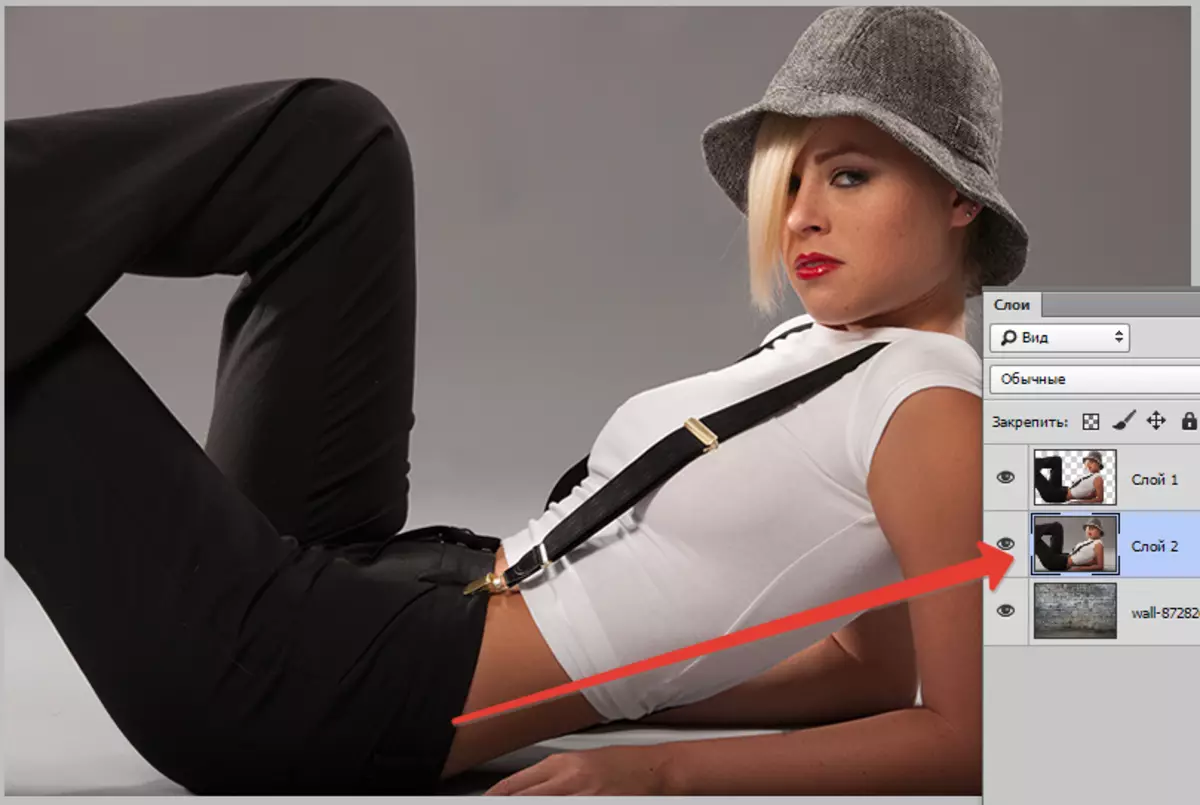
- Pagkahuman ang layer kinahanglan nga mawad-an sa kadasig sa usa ka kombinasyon sa mga yawe. Ctrl + Shift + U , dayon i-apply ang layer sa pagtul-id "Mga Antas".
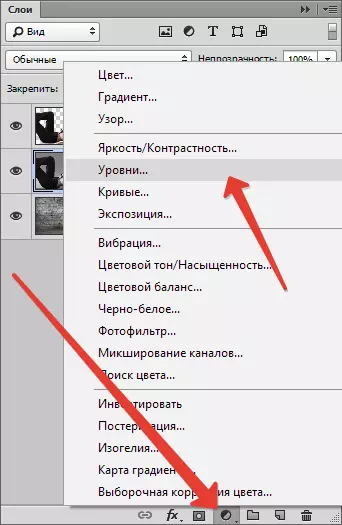
- Sa mga setting sa pag-adjust sa layer, kuhaa ang grabe nga mga slider sa sentro, ug ang kasagaran nga pag-regulate sa kagrabe sa anino. Aron ang epekto lamang sa usa ka layer nga adunay usa ka modelo, pag-aktibo sa buton nga gilista sa screenshot.
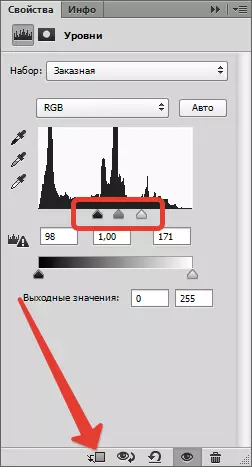
Kini kinahanglan bahin niini nga sangputanan:

- Pag-adto sa layer nga adunay modelo (nga gipakyas) ug paghimo usa ka maskara.

- Unya pagpili sa himan sa brush.

I-configure kini sama niini: humok nga round,
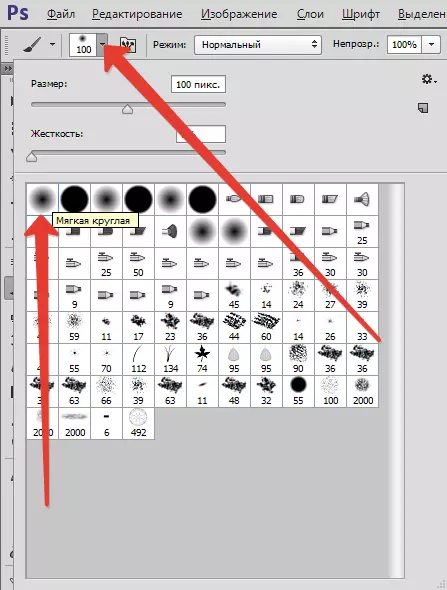
itom nga kolor.
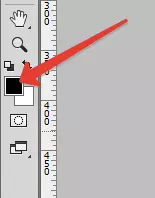
- Sa ingon gi-configure sa usa ka brush, nga naa sa maskara, pintura (pagtangtang) usa ka itom nga lugar sa tumoy sa imahe. Sa tinuud, kinahanglan naton nga mapapas ang tanan, gawas sa landong, mao nga kita makaagi sa contour sa modelo.
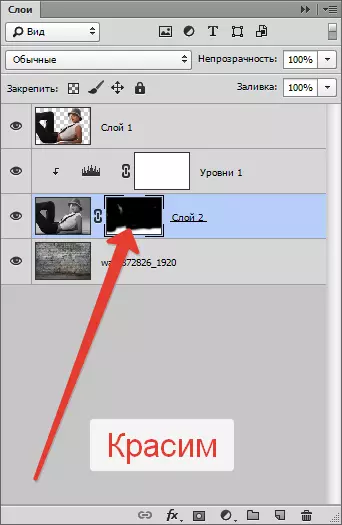
Ang pila ka puti nga mga site magpabilin, tungod kay sila adunay problema sa pagtangtang, apan kini atong ayohon ang sunod nga aksyon.

- Karon usba ang overlay mode alang sa layer nga adunay maskara "Pagpadaghan" . Kini nga aksyon magtangtang ra sa puti nga kolor.
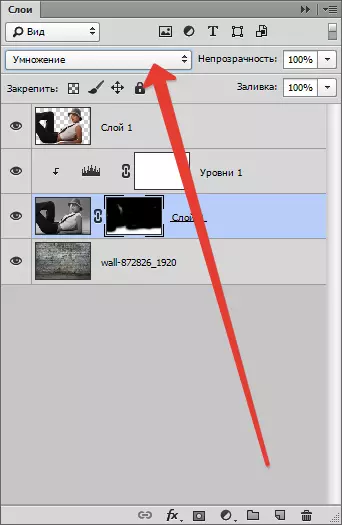
Resulta:

Lakang 4: Mga Humanial Strokes
Atong tan-awon ang among komposisyon. Una, nakita namon nga ang modelo tin-aw nga nagdali sa mga termino sa chroma kaysa sa background.
- Mibalik kami sa tumoy nga layer ug paghimo usa ka layer sa pagtul-id "Kolor nga tono / saturation".
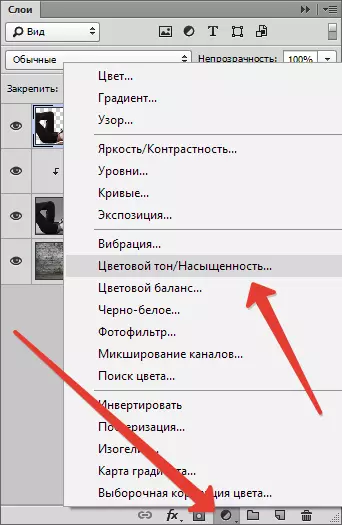
- Gamay nga pagkunhod sa saturation sa layer nga adunay modelo. Ayaw kalimti ang pagpa-aktibo sa Binding button.
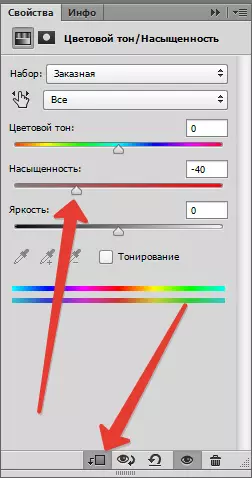
Resulta:

Ikaduha, ang background labi ka mahayag ug sukwahi, nga nakagubot sa pagtan-aw sa mga tumatan-aw gikan sa modelo.
- Pagbalhin sa layer nga adunay background ug i-apply ang filter "Gaussian blur" Sa ingon gibuak kini gamay.
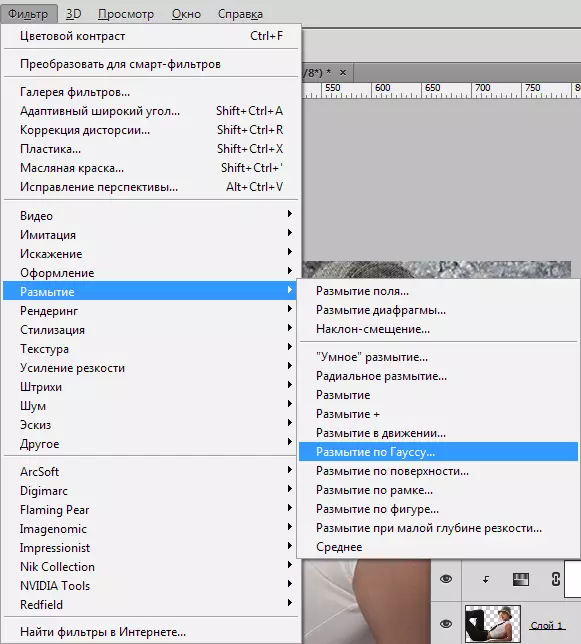
Mga Setting sa Pagsangkap:
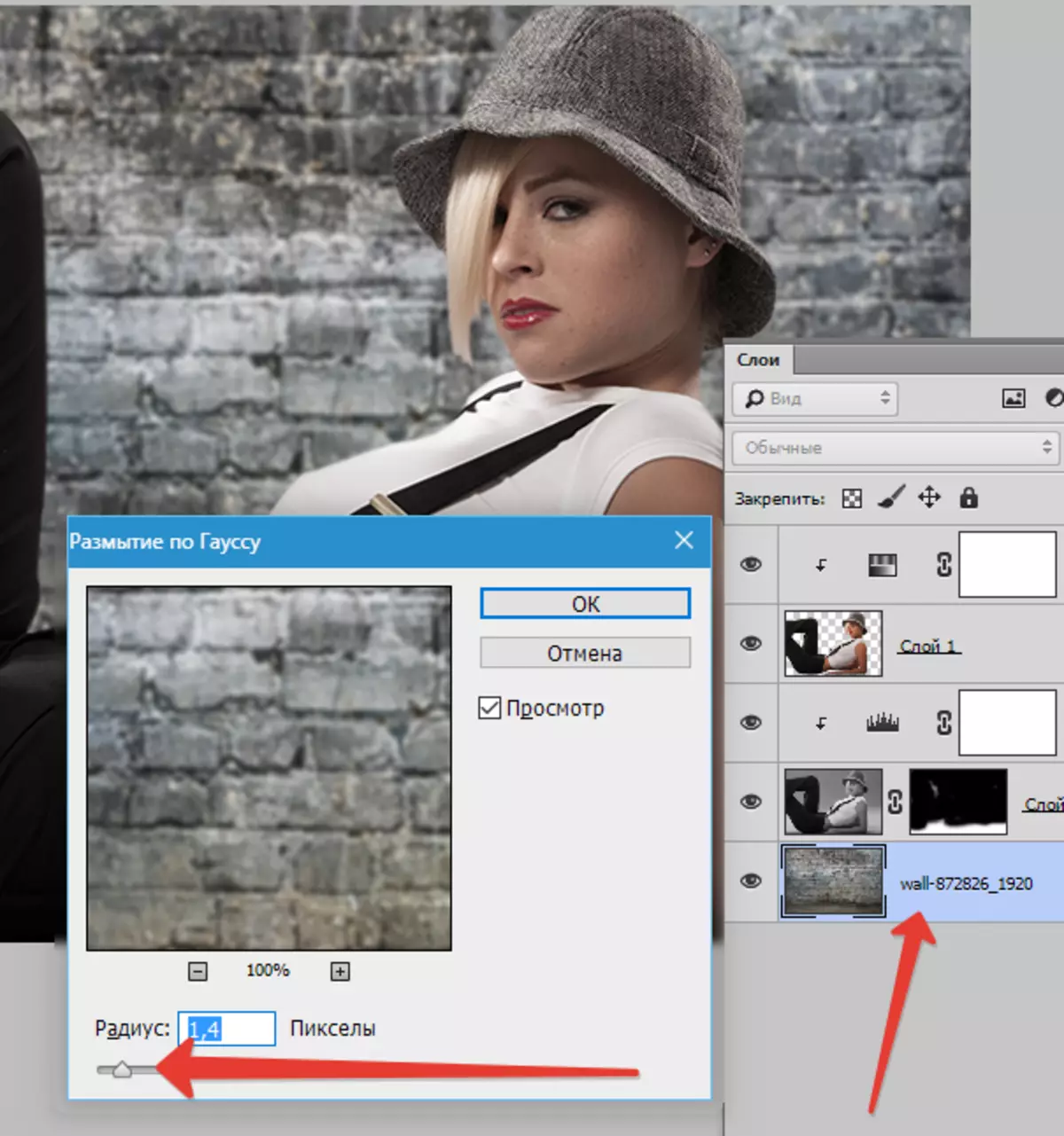
- Pagkahuman i-apply ang layer sa pagtul-id "Mga Curves".
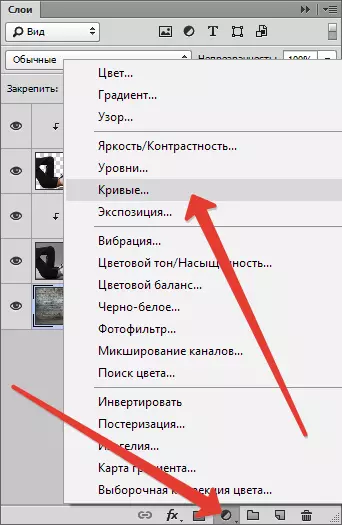
Paghimo usa ka background sa Photoshop mahimong mangitngit, pinaagi sa pag-armada sa kurba.
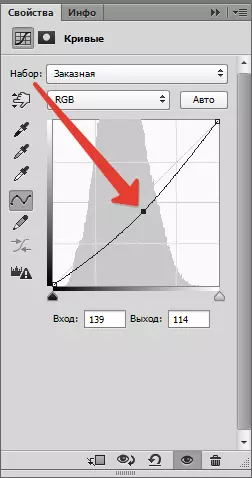
Ikatulo, ang mga pantalon sa modelo gipasiga, nga nag-aghat kanila sa mga detalye.
- Adto sa kinatas-ang layer (kini "Kolor nga tono / saturation" ) ug pag-apply "Mga Curves" . Si Curva nasamdan hangtod ang mga bahin sa mga pantalon makita. Wala kami magtan-aw sa nahabilin nga mga litrato, tungod kay ibilin namon ang epekto lamang kung diin nimo kinahanglan. Ayaw kalimti ang bahin sa Binding button.
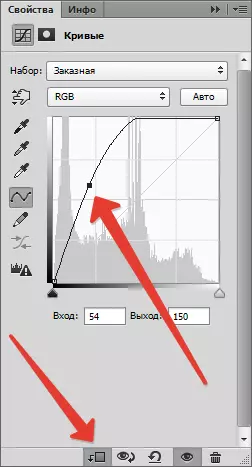
Resulta:

- Sunod, pilia ang panguna nga itom nga kolor ug, nga naa sa usa ka layer mask nga adunay mga kurba, i-klik Alt + Del..
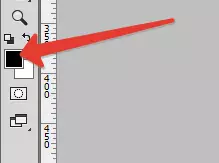
Ang maskara matulog sa itom, ug mawala ang epekto.
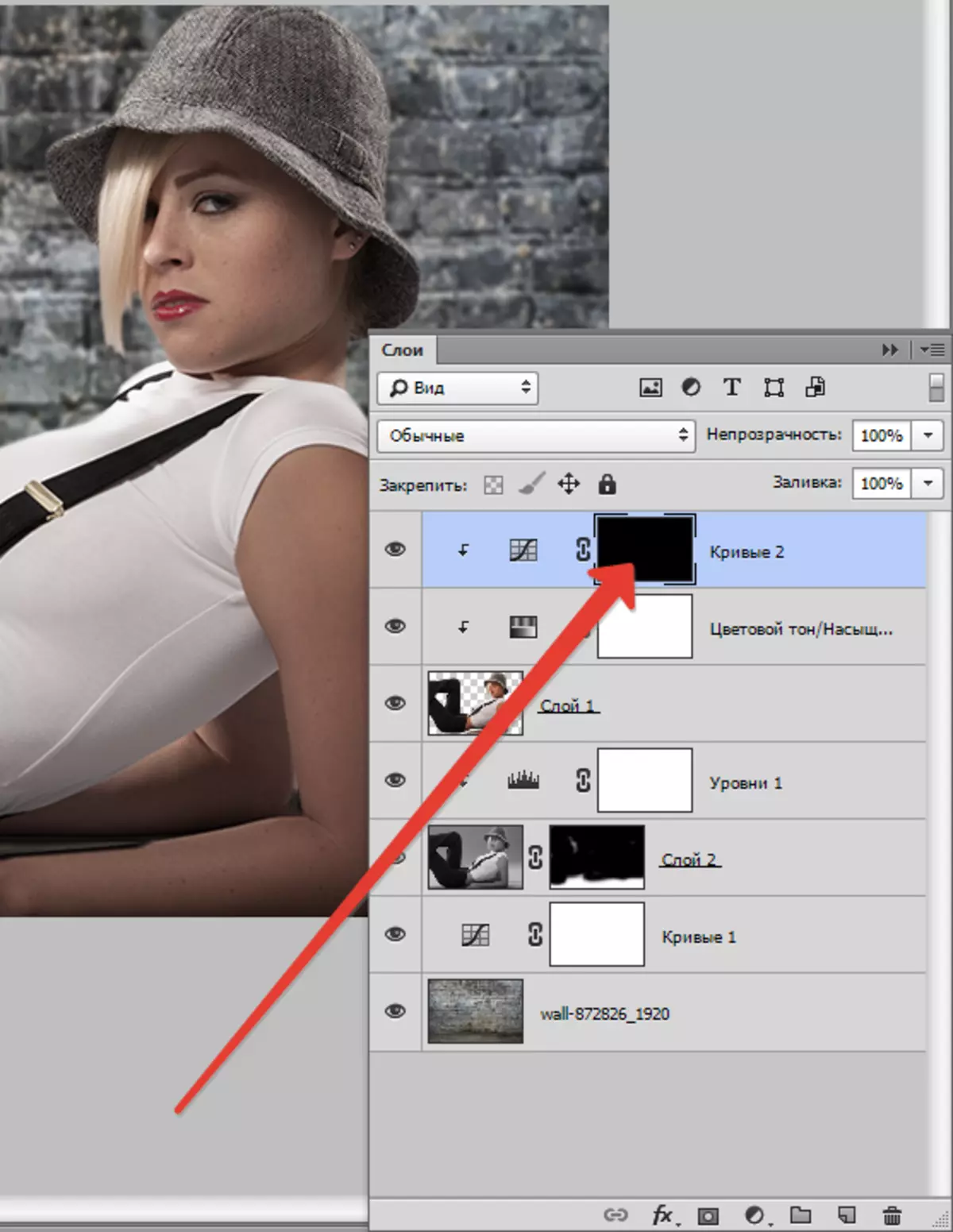
- Unya pagkuha usa ka humok nga round brush (tan-awa sa ibabaw), apan niining panahona puti ug makunhuran ang opacity sa 20-25%.

- Nga naa sa maskara sa layer, pag-amping nga kami adunay usa ka brush sa pantalon, gibuksan ang epekto. Dugang pa, posible, gipaubos gihapon ang opacity, gamay nga gisundan ang pipila nga mga site, sama sa nawong, kahayag sa usa ka kalo ug buhok.
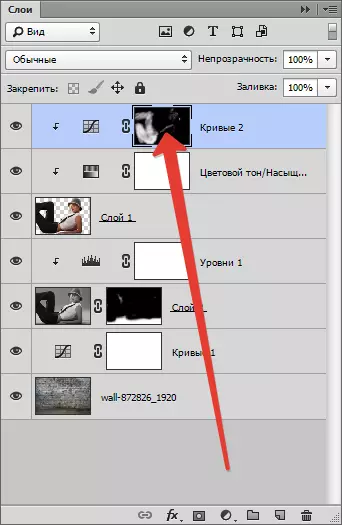
Atong tan-awon pag-usab ang imahe:

Ang katapusang stroke (sa among kaso, mahimo nimong ipadayon ang pagproseso) Adunay usa ka gamay nga pagtaas sa sukwahi sa modelo. Aron mahimo kini, paghimo og usa pa nga layer nga adunay mga kurba (sa ibabaw sa tanan nga mga sapaw), ihatag kini, ug kuhaa ang mga slider sa sentro. Tan-awa ang mga butang nga atong gibuksan sa mga pantalon dili mawala sa landong.
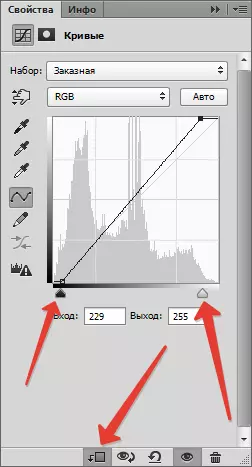
Resulta sa Pagproseso:

Sa kini nga leksyon nahuman na, giusab namon ang background sa litrato. Karon mahimo ka magpadayon sa dugang nga pagproseso ug paghimo sa komposisyon nga komposisyon. Maayong swerte sa imong trabaho ug makita ka sa sunod nga mga artikulo.
